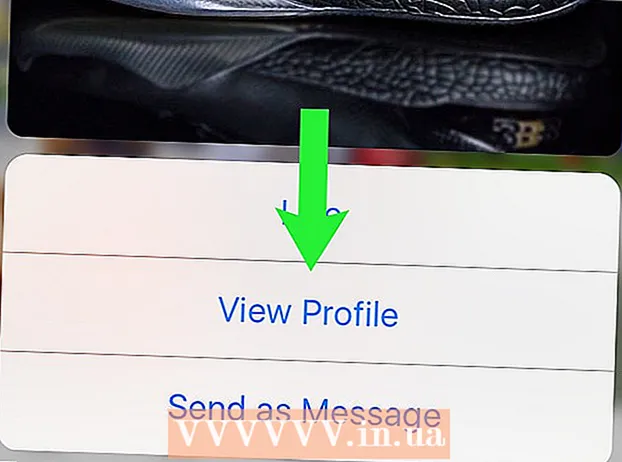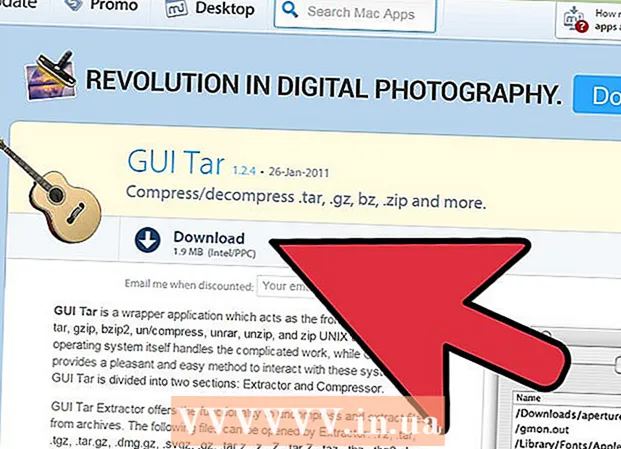Höfundur:
Joan Hall
Sköpunardag:
1 Febrúar 2021
Uppfærsludagsetning:
1 Júlí 2024
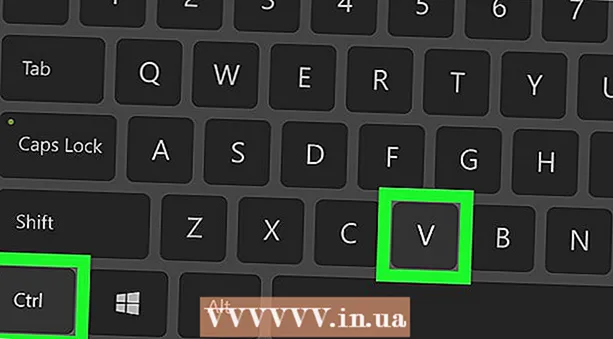
Efni.
Þessi grein mun sýna þér hvernig á að afrita texta frá Facebook og líma það síðan í textareit á Facebook eða öðru forriti. Þú getur líka afritað texta úr öðru forriti og límt inn á Facebook. Þetta er hægt að gera í farsíma og tölvu.
Skref
Aðferð 1 af 2: Í farsíma
 1 Byrjaðu Facebook. Smelltu á hvíta "f" táknið á dökkbláum bakgrunni á einu af skjáborðunum. Fréttastraumurinn þinn opnast ef þú hefur skráð þig inn á Facebook reikninginn þinn.
1 Byrjaðu Facebook. Smelltu á hvíta "f" táknið á dökkbláum bakgrunni á einu af skjáborðunum. Fréttastraumurinn þinn opnast ef þú hefur skráð þig inn á Facebook reikninginn þinn. - Ef þú ert ekki innskráð (ur) ennþá skaltu slá inn netfangið þitt (eða símanúmer) og lykilorð.
 2 Finndu textann sem þú vilt afrita. Skrunaðu í gegnum Facebook síðuna þína til að finna textann sem þú vilt afrita og pikkaðu síðan á þann texta. Þú getur ekki afritað mynd eða myndskeið, en þú getur afritað hvaða texta sem er.
2 Finndu textann sem þú vilt afrita. Skrunaðu í gegnum Facebook síðuna þína til að finna textann sem þú vilt afrita og pikkaðu síðan á þann texta. Þú getur ekki afritað mynd eða myndskeið, en þú getur afritað hvaða texta sem er. - Ef þú vilt afrita texta á vefsíðu, farðu á þá síðu í vafranum í farsímanum þínum og haltu síðan áfram í næsta skref.
 3 Haltu inni textanum. Textinn verður auðkenndur og valmynd opnast.
3 Haltu inni textanum. Textinn verður auðkenndur og valmynd opnast.  4 Smelltu á Afrita. Það er valkostur á matseðlinum. Valinn texti verður afritaður.
4 Smelltu á Afrita. Það er valkostur á matseðlinum. Valinn texti verður afritaður. - Á Android, bankaðu á Afrita texta.
 5 Finndu staðinn þar sem þú vilt líma afritaðan texta. Ef þú vilt líma afritaðan texta í Facebook forritið skaltu finna athugasemdina eða stöðuhólfið sem þú vilt.
5 Finndu staðinn þar sem þú vilt líma afritaðan texta. Ef þú vilt líma afritaðan texta í Facebook forritið skaltu finna athugasemdina eða stöðuhólfið sem þú vilt. - Ef textinn var afritaður af vefsíðu eða öðru forriti skaltu opna Facebook.
 6 Haltu inni textareitnum. Matseðill opnast.
6 Haltu inni textareitnum. Matseðill opnast.  7 Smelltu á Setja inn. Það er í sprettivalmyndinni. Afritaður texti birtist í valda textareitnum.
7 Smelltu á Setja inn. Það er í sprettivalmyndinni. Afritaður texti birtist í valda textareitnum. - Ef textinn þarf að líma í annað forrit eða vefsíðu geta valmyndarvalkostirnir verið mismunandi - í þessu tilfelli skaltu leita að valkosti svipað og „Líma“.
Aðferð 2 af 2: Í tölvunni
 1 Opnaðu Facebook síðuna. Farðu á https://www.facebook.com/ í vafranum þínum. Fréttastraumurinn þinn opnast ef þú hefur skráð þig inn á Facebook reikninginn þinn.
1 Opnaðu Facebook síðuna. Farðu á https://www.facebook.com/ í vafranum þínum. Fréttastraumurinn þinn opnast ef þú hefur skráð þig inn á Facebook reikninginn þinn. - Ef þú ert ekki innskráð (ur) ennþá skaltu slá inn netfangið þitt (eða símanúmer) og lykilorð.
 2 Finndu textann sem þú vilt afrita.
2 Finndu textann sem þú vilt afrita.- Ef þú vilt afrita texta á vefsíðu, farðu á þá síðu.
 3 Veldu textann. Haltu niðri vinstri músarhnappi og dragðu músina frá upphafi viðkomandi texta til enda hans. Textinn verður auðkenndur.
3 Veldu textann. Haltu niðri vinstri músarhnappi og dragðu músina frá upphafi viðkomandi texta til enda hans. Textinn verður auðkenndur.  4 Afritaðu textann. Smelltu á Ctrl+C (eða ⌘ Skipun+C á Mac tölvu). Valinn texti verður afritaður.
4 Afritaðu textann. Smelltu á Ctrl+C (eða ⌘ Skipun+C á Mac tölvu). Valinn texti verður afritaður. - Að öðrum kosti getur þú hægrismellt á textann og valið Afrita úr valmyndinni.
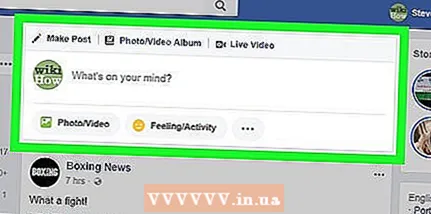 5 Finndu staðinn þar sem þú vilt líma afritaðan texta. Á Facebook, finndu textareitinn sem þú vilt (til dæmis athugasemdareit eða stöðuhólf).
5 Finndu staðinn þar sem þú vilt líma afritaðan texta. Á Facebook, finndu textareitinn sem þú vilt (til dæmis athugasemdareit eða stöðuhólf). - Ef þú þarft að líma textann í annað forrit eða á annarri síðu (til dæmis í tölvupósti), farðu á síðuna eða í forritagluggann.
 6 Smelltu á textareitinn. Það mun sýna músarbendilinn.
6 Smelltu á textareitinn. Það mun sýna músarbendilinn.  7 Settu textann þinn inn. Gakktu úr skugga um að bendillinn sé í textareitnum og smelltu síðan á Ctrl+V (eða ⌘ Skipun+V á Mac) til að setja inn texta.Afritaður texti birtist í textareitnum.
7 Settu textann þinn inn. Gakktu úr skugga um að bendillinn sé í textareitnum og smelltu síðan á Ctrl+V (eða ⌘ Skipun+V á Mac) til að setja inn texta.Afritaður texti birtist í textareitnum. - Að öðrum kosti getur þú hægrismellt á textareitinn og valið Líma í valmyndinni.
- Á Mac geturðu opnað valmyndina Breyta efst á skjánum og valið síðan Líma þaðan.
Ábendingar
- Til að afrita heila grein, myndskeið eða ljósmynd frá annarri síðu skaltu leita að valkostinum Deila. Ef greinin / myndin / myndbandið er á Facebook, smelltu á Deila (fyrir neðan færsluna) og veldu Deila núna.
Viðvaranir
- Að afrita efni annarra án leyfis þeirra er ritstuldur og er almennt refsiverður samkvæmt lögum, svo vertu viss um að nefna höfund efnisins ef þú afritaðir og límdir það.